iPhones er fremragende til at tage HD-fotos, men bestemme hvordan man sender store fotofiler fra din iPhone kan vise sig at være frustrerende. Hvis du prøver at dele dine fotos med nogle venner eller synkronisere med en anden enhed, står du muligvis over for det samme problem. Der er faktisk flere måder, der giver dig mulighed for at sende fotos fra iPhone til PC, Android eller en anden iOS-enhed. Vi vil dele de bedste muligheder for at udføre opgaven og fortælle dig de detaljerede trin til hver metode. Så du kan sende dine store fotofiler fra iPhone uden at miste kvalitet.
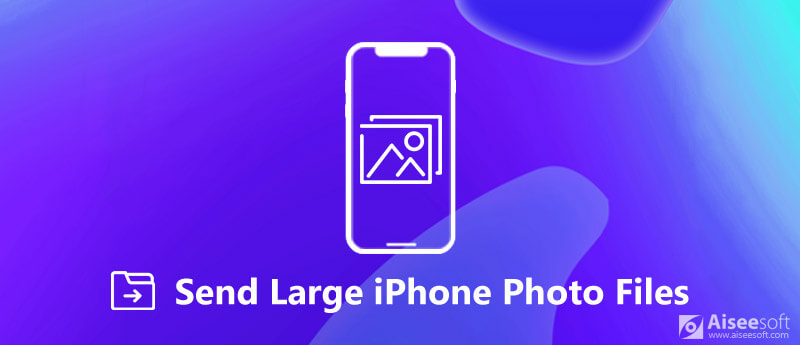
Send store fotofiler fra iPhone
Når du opgraderer til en ny iPhone, er det vanskeligt at sende store fotofiler fra den ene iPhone til den anden. De bedste måder til fotomigrering er iCloud-sikkerhedskopi og AirDrop.
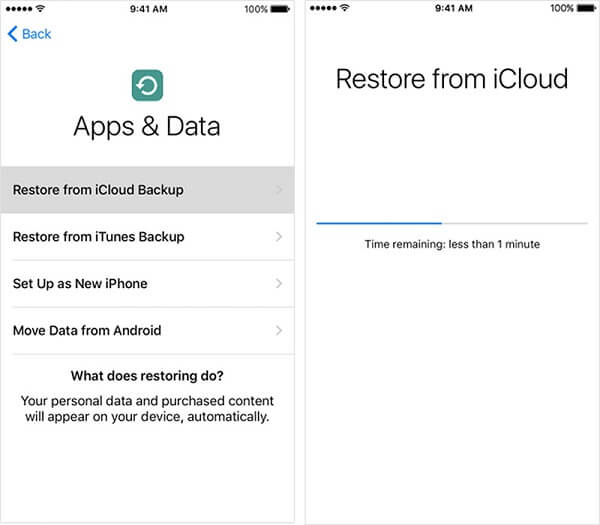
Gendannelse af iCloud-sikkerhedskopi er i stand til hurtigt at sende alle store fotofiler fra iPhone til iPhone.
Bemærk: Hvis den målte iPhone er en gammel enhed, skal du indstille den til fabriksstatus ved at tappe Indstillinger > [dit navn]> Generelt > Nulstil > Slet alt indhold og indstillinger. Det vil slette alle iPhone-data, så du må hellere Lav en sikkerhedskopi til iPhone først. En anden ulempe er, at du ikke selektivt kan sende bestemte fotofiler.
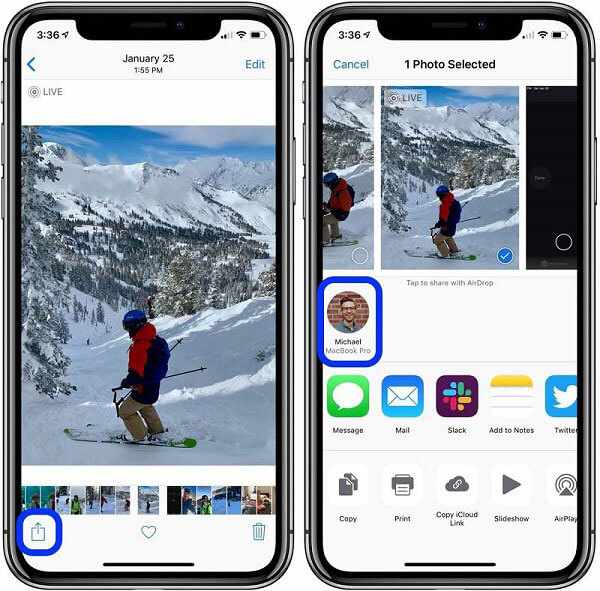
AirDrop er en trådløs metode til at sende flere store fotofiler fra iPhone til iPhone.
Tip: Dine iPhones behøver ikke at oprette forbindelse til noget netværk.
Bemærk: Det tager et stykke tid at sende store fotofiler fra iPhone via AirDrop, da det stadig er en trådløs forbindelse.
Aiseesoft MobieSync er et kraftfuldt værktøj til at synkronisere data mellem iOS og Android ..

Downloads
100 % sikker. Ingen annoncer.
Tilsyneladende er det den nemmeste måde at overføre filer mellem iPhone og Android-enhed uden ekstra software eller hardware.
Download filoverførselsprogrammet, og installer det på din computer.
100 % sikker. Ingen annoncer.
Tilslut derefter både iPhone og Android-telefon til computeren med USB-ledninger. Når programmet er startet, opdages dine enheder med det samme.

Klik og udvid øverste menu og vælg kilden iPhone. Vælg derefter pics fra venstre kolonne for at vise alle fotofiler på din iPhone. Her kan du markere felterne ved siden af de store fotofiler, du vil sende.

Udfold derefter næste Telefon ikonet på øverste bånd, og vælg den målte Android-telefon for at begynde at sende valgte fotos. Efter fotooverførsel skal du afslutte programmet og fjerne dine enheder fra computeren.

Bemærk: Det er velkendt, at filsystemerne på iPhone og Android-telefonen er helt forskellige. Det samme gør fotoformater. Den største fordel ved MobieSync er at automatisk kode dine fotofiler under overførslen.
FoneTrans til iOS er en professionel datasynkroniseringsløsning til iPhone-brugere.

Downloads
100 % sikker. Ingen annoncer.
100 % sikker. Ingen annoncer.
Kort sagt er det den bedste mulighed for at sende store fotofiler fra iPhone til PC uden at miste kvalitet.
Start FoneTrans, når du har installeret det på din pc. Der er en anden version til Mac.
100 % sikker. Ingen annoncer.
100 % sikker. Ingen annoncer.
Sæt din iPhone i pc'en med lynkablet, der fulgte med din enhed, og det vil blive genkendt.
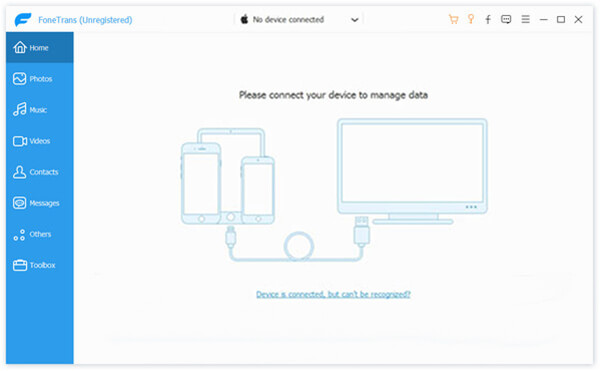
Gå til pics fane fra venstre side for at få vist alle fotos på din iPhone efter album. Du kan se miniaturebillederne og søge efter bestemte fotofiler efter dato. Hvis der er nogle uønskede fotos, skal du vælge dem og klikke på Trash ikon for at slette dem.

Sørg for at kontrollere alle store fotofiler, du vil sende til pc, klik på Eksporter til enhed ikon og vælg din pc på listen for at starte download af foto.
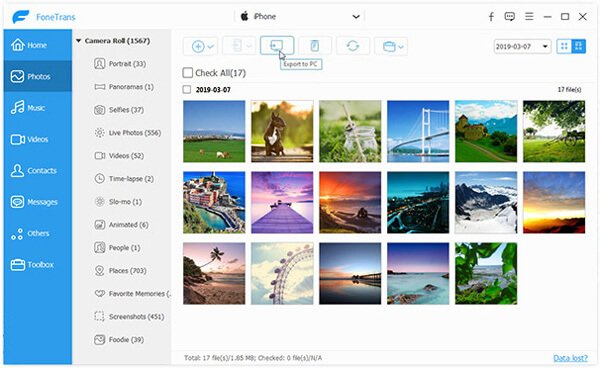
Bemærk: Hvis du vælger iTunes fra menuen, sendes dine store fotofiler til iTunes-biblioteket. I modsætning til iTunes overskriver FoneTrans ikke aktuelle data i dit bibliotek eller iPhone.
Du kan få brug for: Sådan sendes en stor videofiler fra Android or iPhone
Denne artikel har drøftet, hvordan man sender store fotofiler fra iPhone til en anden iPhone, Android eller PC. Tilsyneladende er e-mail ikke en god måde at dele store filer mellem iPhone og andre enheder. Heldigvis har du flere muligheder ud over e-mail. For eksempel har Aiseesoft MobieSync kapacitet til at overføre filer fra iPhone til Android eller PC. Desuden er FoneTrans til iOS i stand til blot at synkronisere store fotofiler fra iPhone til en anden iOS-enhed, pc eller Mac. Hvis du har bedre forslag, så skriv ned nedenfor.
Administrer og sikkerhedskopier iPhone-fotos
Send store iPhone-fotofiler Fjern synkronisering af fotos fra iPhone Upload iPhone-fotos til Google Drev Slet duplikatfotos på iPhone iCloud-fotos til Android Slet album på iPhone
Den professionelle iPhone / Android data manager og overførsel til overførsel af forskellige filer mellem iOS / Android telefon og computer og mellem to mobiltelefoner med 1 klik.
100 % sikker. Ingen annoncer.